Upute za pregled informacija o CPU-u Chromebooka

Ovaj će vam članak pokazati kako pregledati informacije o procesoru i provjeriti brzinu procesora izravno na vašem Chromebooku.

Baš kao i kod upotrebe drugih tehnoloških proizvoda, ponekad želite provjeriti koliko brzo i koliko brzo vaš Chromebook radi. Naravno, takve se informacije mogu lako pronaći na internetu, ali izravna provjera u sustavu dat će vam točniji prikaz, posebno za brzinu CPU-a.
Ovaj će vam članak pokazati kako pregledati informacije o procesoru i provjeriti brzinu procesora izravno na vašem Chromebooku.
Metoda 1: Posjetite stranicu O sustavu.
Ova prva metoda ne zahtijeva instaliranje dodatnih aplikacija ili proširenja. Na Chromebooku jednostavno otvorite web preglednik Chrome i unesite ključnu riječ “ chrome://system ” u adresnu traku i pritisnite enter.
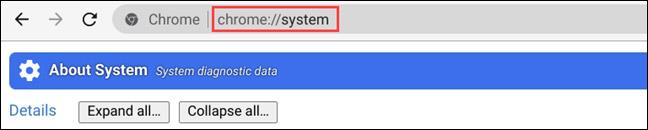
To će vam pomoći da pristupite stranici " O sustavu " ugrađenoj u platformu OS Chrome. Ovdje ima mnogo informacija, ako trebate vidjeti bilo kakve informacije o hardveru, samo kliknite na odgovarajući gumb Proširi.
Kako biste saznali detaljne informacije o CPU-u, pronađite odjeljak “ cpuinfo ” i kliknite gumb “ Proširi ” s desne strane.
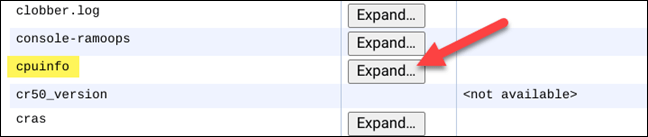
Na proširenoj informacijskoj ploči koja se pojavi pronađite " Naziv modela ". Ovo će vam pokazati puni naziv procesora koji vaš Chromebook koristi. U primjeru u članku, moj CPU je Intel Core m3-6Y30. Uz naziv će relativno detaljno biti navedena i brzina procesora.

Metoda 2: Koristite aplikaciju treće strane
Ako smatrate da su informacije sa stranice O sustavu previše šture, možete upotrijebiti aplikaciju treće strane, kao što je “ Cog – System Info Viewer ”, kako biste dobili čišći pogled na informacije.
Najprije otvorite preglednik Chrome i posjetite Chrome web-trgovinu. Zatim pronađite aplikaciju “ Cog – System Info Viewer ” i kliknite “ Add to Chrome ”.
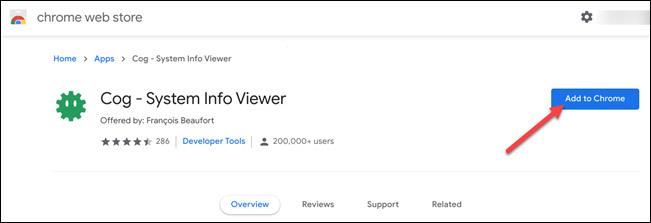
Pričekajte neko vrijeme da se aplikacija instalira. Nakon što instalacija završi, otvorite aplikaciju klikom na ikonu pokretača u donjem lijevom kutu zaslona, a zatim odaberite “ Cog ”.
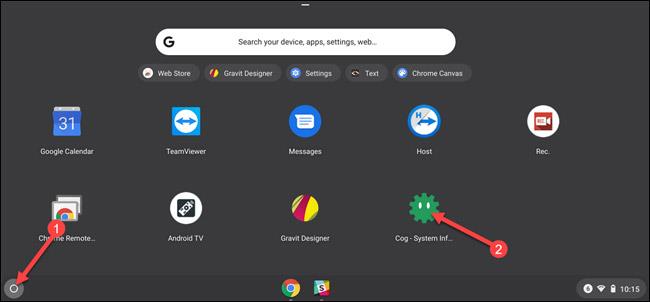
Aplikacija će se otvoriti i prikazati detaljne informacije o vašem Chromebooku. Vidjet ćete detaljne informacije o procesoru u odjeljku “ CPU ”.
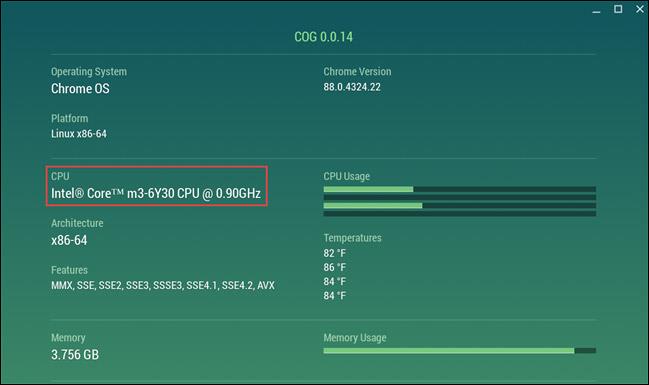
Putem značajki pretvorbe govora u tekst u stvarnom vremenu ugrađenih u mnoge današnje aplikacije za unos, imate brz, jednostavan, au isto vrijeme izuzetno precizan način unosa.
I računala i pametni telefoni mogu se spojiti na Tor. Najbolji način da pristupite Toru s vašeg pametnog telefona je putem Orbota, službene aplikacije projekta.
oogle također ostavlja povijest pretraživanja koju ponekad ne želite da netko tko posuđuje vaš telefon vidi u ovoj Google aplikaciji za pretraživanje. Kako izbrisati povijest pretraživanja na Googleu, možete slijediti korake u nastavku u ovom članku.
Ispod su najbolje lažne GPS aplikacije na Androidu. Sve je besplatno i ne zahtijeva da rootate svoj telefon ili tablet.
Ove godine Android Q obećava donijeti niz novih značajki i promjena u operativnom sustavu Android. Pogledajmo očekivani datum izlaska Androida Q i odgovarajućih uređaja u sljedećem članku!
Sigurnost i privatnost sve više postaju glavna briga za korisnike pametnih telefona općenito.
S načinom rada "Ne uznemiravaj" OS-a Chrome možete odmah isključiti dosadne obavijesti za fokusiraniji radni prostor.
Znate li kako uključiti Game Mode za optimizaciju performansi igre na vašem telefonu? Ako ne, istražimo to sada.
Ako želite, također možete postaviti prozirne pozadine za cijeli Android telefonski sustav pomoću aplikacije Designer Tools, uključujući sučelje aplikacije i sučelje postavki sustava.
Lansira se sve više i više modela 5G telefona, u rasponu od dizajna, vrsta do segmenata. Kroz ovaj članak, istražimo odmah modele 5G telefona koji će biti lansirani ovog studenog.









